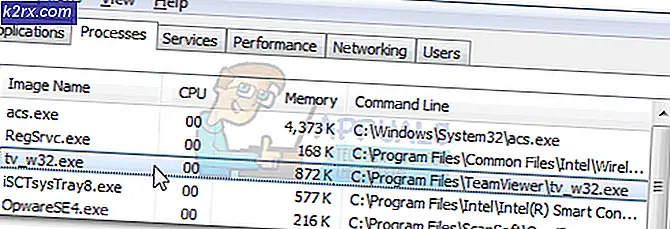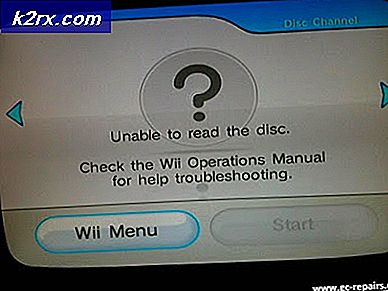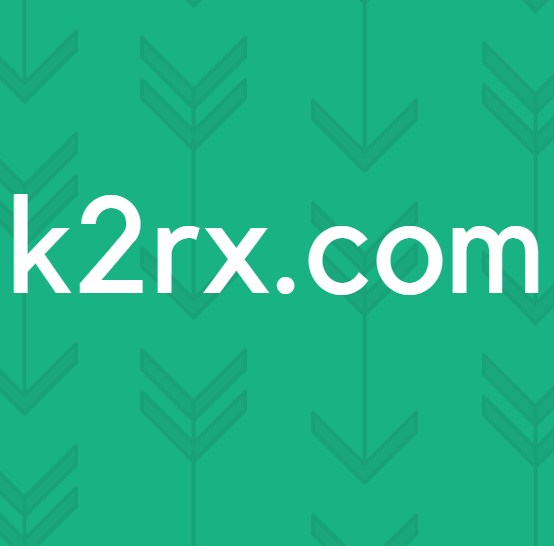วิธีการส่งต่อพอร์ตสำหรับ PS4 เพื่อเล่นเกมออนไลน์
เพลย์สเตชัน 4 เป็นคอนโซลที่ยอดเยี่ยมซึ่งเป็นจุดเด่นของสายการบิน exclusives นักกีฬาคนแรกและเกมกีฬา แต่เกมเหล่านี้สนุกมากยิ่งขึ้นเมื่อคุณเล่นกับเพื่อน ๆ เกมคอนโซลเดียวกันหรือที่เรียกกันทั่วไปว่าโซฟา co-op กลายเป็นรุ่นที่ จำกัด มากในคอนโซลรุ่นใหม่ แต่คุณสามารถเล่นเกมออนไลน์กับเพื่อน ๆ ทั่วโลกได้ วันนี้เราจะแสดงให้คุณเห็นถึงความลึกหนาบางของเกมออนไลน์ใน PlayStation 4 วิธีตั้งค่า WiFi ของคุณและปัญหาการแก้ไขปัญหาที่อาจเกิดขึ้น
เรากำลังจะผ่านขั้นตอนการตั้งค่าพอร์ตเพื่อเล่นออนไลน์บน PlayStation 4 ของคุณ
ขั้นแรกเราจะต้องตรวจสอบให้แน่ใจว่าคุณมี IP แบบคงที่ใน PlayStation ของคุณเพื่อให้ได้ IP แบบสแตติกไปที่การตั้งค่าของคุณจากนั้นจึงเชื่อมต่อเครือข่าย
เลือกดูสถานะการเชื่อมต่อคุณจะได้รับพร้อมท์ด้วยหน้าต่างที่แสดงที่อยู่ IP, DNS หลัก, DNS รอง, เกตเวย์เริ่มต้นและซับเน็ตมาสก์เขียนตัวเลขทั้งหมดเหล่านี้เนื่องจากเราจำเป็นต้องใช้งานในภายหลัง
เลือกยกเลิกและกลับไปที่เมนูที่คุณเคยอยู่ตอนนี้เลือกตั้งค่าการเชื่อมต่ออินเทอร์เน็ตแล้ว WiFi หรือ LAN ขึ้นอยู่กับประเภทของการเชื่อมต่อของคุณเลือกแบบกำหนดเองจากนั้นด้วยตนเองตั้งค่าที่อยู่ IP ของคุณโดยปกติแล้วจะตั้งค่าเป็น 192.168.1.100 เขียนที่อยู่ IP ของคุณลงบนแผ่นกระดาษจากนั้นตั้งค่าซับเน็ตมาสก์ dns หลักเกตเวย์เริ่มต้นและ secondary dns เป็นค่าที่คุณจดไว้ก่อนหน้านี้เมื่อเสร็จแล้วกด next บนหน้าจอ MTU เลือก Automatic จากนั้นในหน้า Proxy ให้เลือก ไม่ใช้แล้วเลือกทดสอบการเชื่อมต่ออินเทอร์เน็ตเพื่อให้แน่ใจว่าทุกอย่างเป็นไร
PRO TIP: หากปัญหาเกิดขึ้นกับคอมพิวเตอร์หรือแล็ปท็อป / โน้ตบุ๊คคุณควรลองใช้ซอฟต์แวร์ Reimage Plus ซึ่งสามารถสแกนที่เก็บข้อมูลและแทนที่ไฟล์ที่เสียหายได้ วิธีนี้ใช้ได้ผลในกรณีส่วนใหญ่เนื่องจากปัญหาเกิดจากความเสียหายของระบบ คุณสามารถดาวน์โหลด Reimage Plus โดยคลิกที่นี่ตอนนี้การตั้งค่าพอร์ตนี้จะทำในคอมพิวเตอร์ / แล็ปท็อปของคุณแทน ps4 ของคุณ
เราจะอธิบายเรื่องนี้ในสองวิธีประการแรกคือวิธีง่ายๆและทั่วไป แต่ไม่ปลอดภัยอีกวิธีหนึ่งคือวิธีง่ายๆ แต่ปลอดภัยสำหรับเครือข่ายของคุณอย่างไรก็ตาม
DMZ Method
เมื่อต้องการทำวิธีนี้ให้เปิดหน้าเว็บเบราเซอร์ของคุณและไปที่หน้าเราเตอร์โดยปกติแล้วจะพิมพ์ด้วย 192.168.1.1 หรือ 192.168.0.1 ใส่ชื่อผู้ใช้และรหัสผ่านของคุณ (ถ้าคุณไม่เคยเห็นหน้านี้มาก่อนหน้านั้นชื่อผู้ใช้และรหัสผ่านของคุณอาจเป็น admin, ถ้าพวกเขาไม่ได้โทรหา บริษัท อินเทอร์เน็ตของคุณและถามพวกเขาสำหรับชื่อผู้ใช้และรหัสผ่านเริ่มต้นของคุณ) เมื่อในหน้าเตอร์เลือก DMZ ทุกหน้าเราเตอร์แตกต่างกันบาง DMZ ตรงไปยังหน้าเราเตอร์บางอย่างที่คุณต้องเลือกการตั้งค่า NAT จาก ในเมนู Advanced หรือ Firewall พิมพ์ที่อยู่ IP PS4 จากนั้นกด Enable DMZ แล้วกด submit
PSN พอร์ตเฉพาะ
ในการทำเช่นนี้คุณจะต้องเปิดหน้าเราเตอร์ของคุณใส่ชื่อผู้ใช้และรหัสผ่านของคุณไปที่ NAT settings ในเมนู Advanced หรือ Firewall แล้วกด Port Mapping ซึ่งจะแตกต่างกันไปในทุกๆหน้าของเราเตอร์ แต่คุณจะต้อง ตั้งค่าพอร์ต TCP ที่ 80, 443, 1935 และ 3478-3480 และตั้งค่าพอร์ต UDP ที่ 3478-3479 ถ้าคุณไม่ทราบวิธีค้นหา google สำหรับการตั้งค่าพอร์ตสำหรับ ชื่อเราเตอร์ของคุณที่นี่
เมื่อเสร็จแล้วคุณจะสามารถเข้าถึงเกมออนไลน์บน PS4 ได้ตามปกติคุณสามารถเพลิดเพลินไปกับโลกแห่งเกมออนไลน์ที่ใหญ่โต!
PRO TIP: หากปัญหาเกิดขึ้นกับคอมพิวเตอร์หรือแล็ปท็อป / โน้ตบุ๊คคุณควรลองใช้ซอฟต์แวร์ Reimage Plus ซึ่งสามารถสแกนที่เก็บข้อมูลและแทนที่ไฟล์ที่เสียหายได้ วิธีนี้ใช้ได้ผลในกรณีส่วนใหญ่เนื่องจากปัญหาเกิดจากความเสียหายของระบบ คุณสามารถดาวน์โหลด Reimage Plus โดยคลิกที่นี่